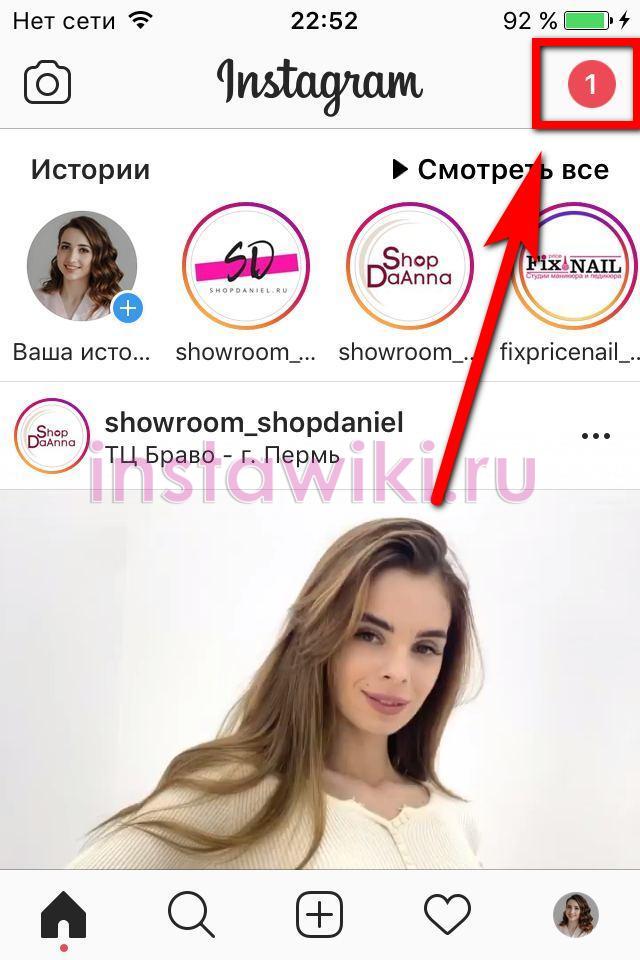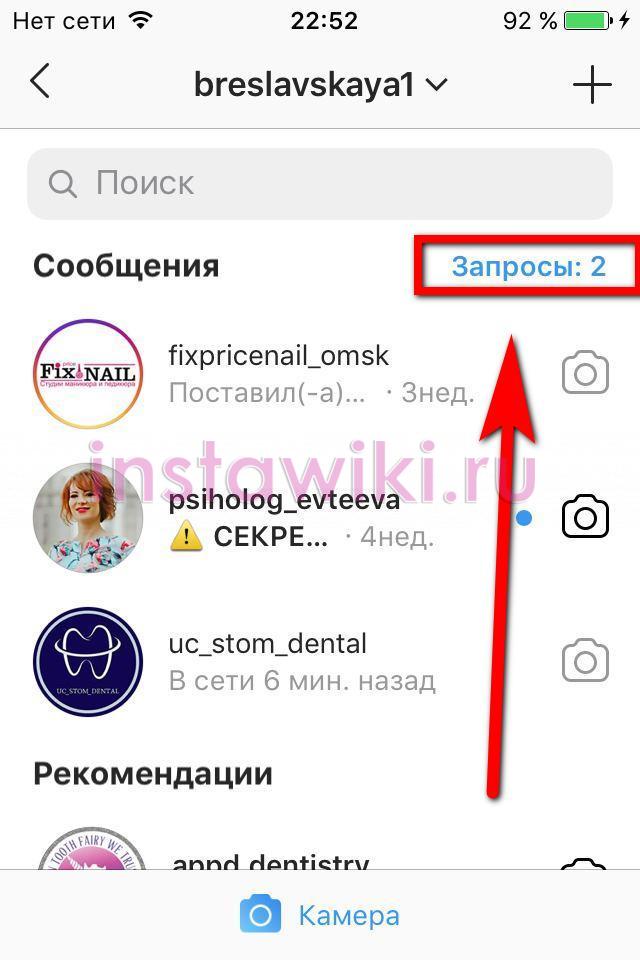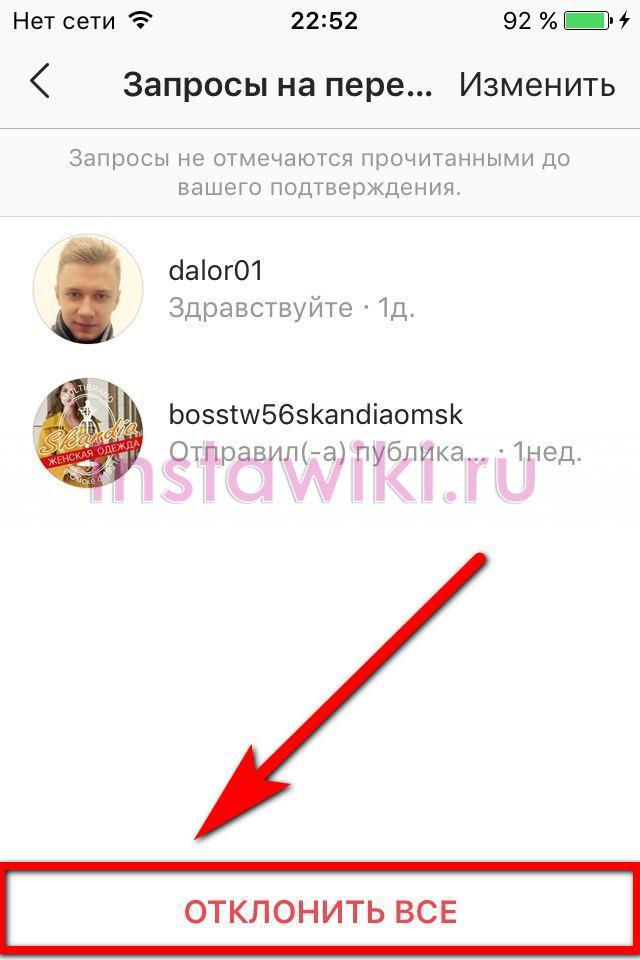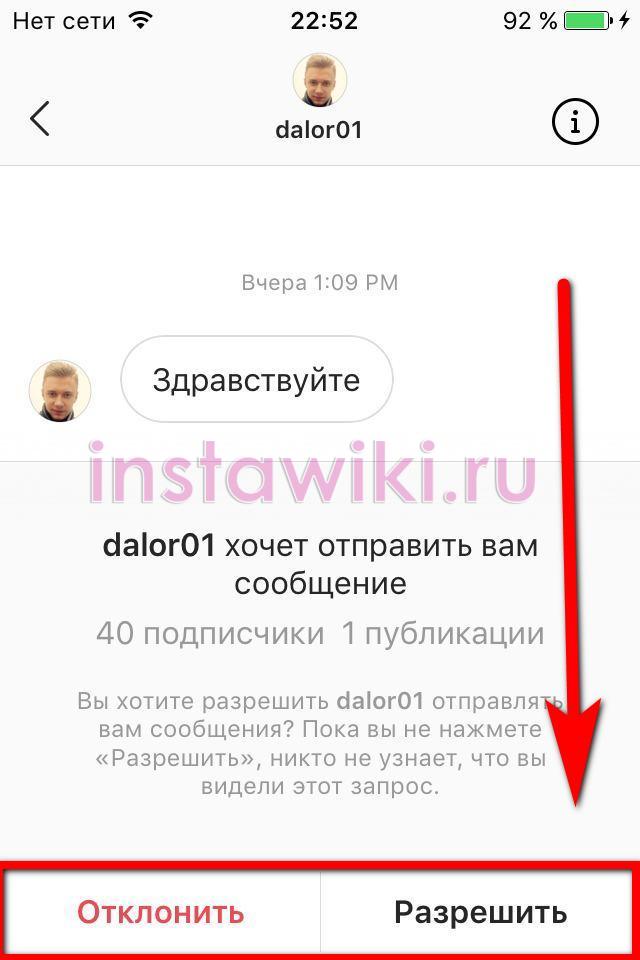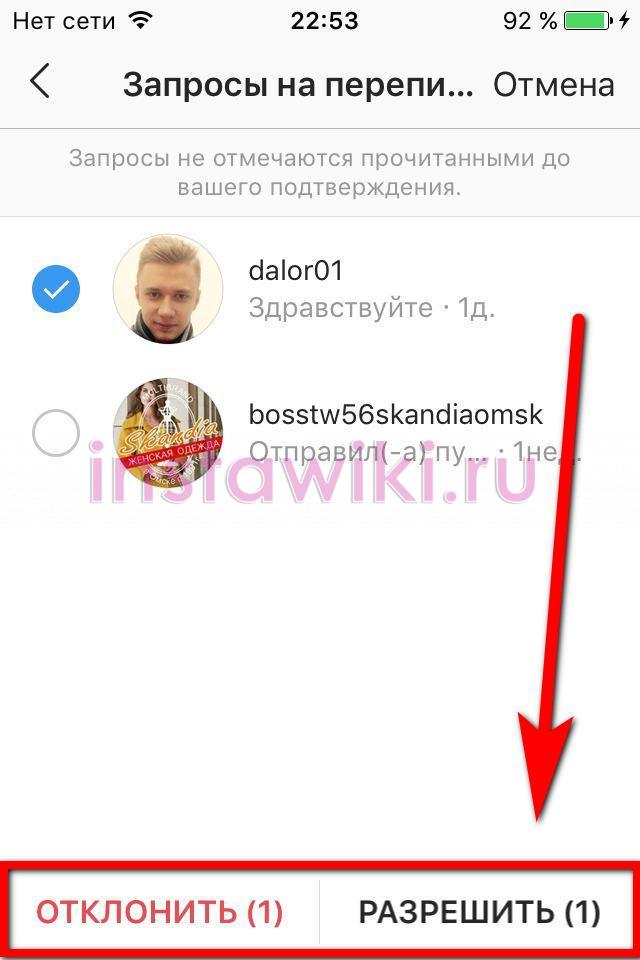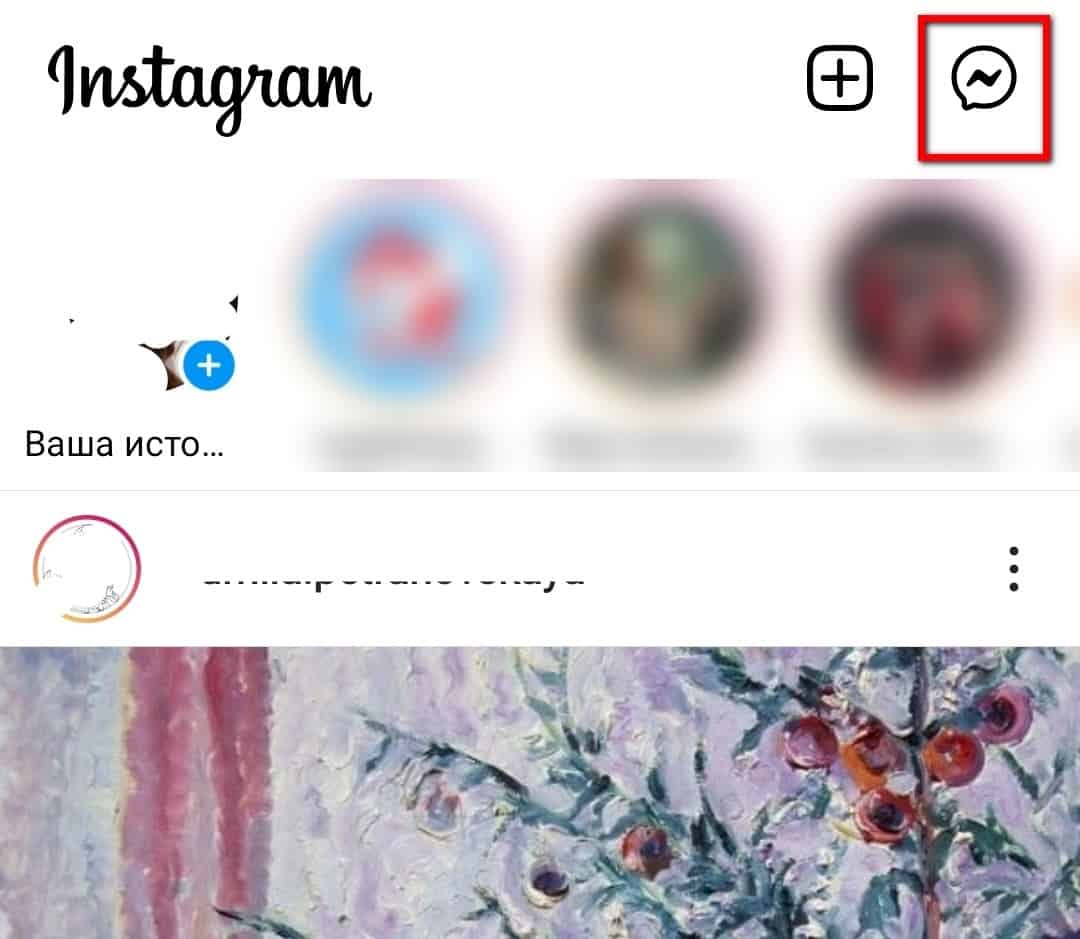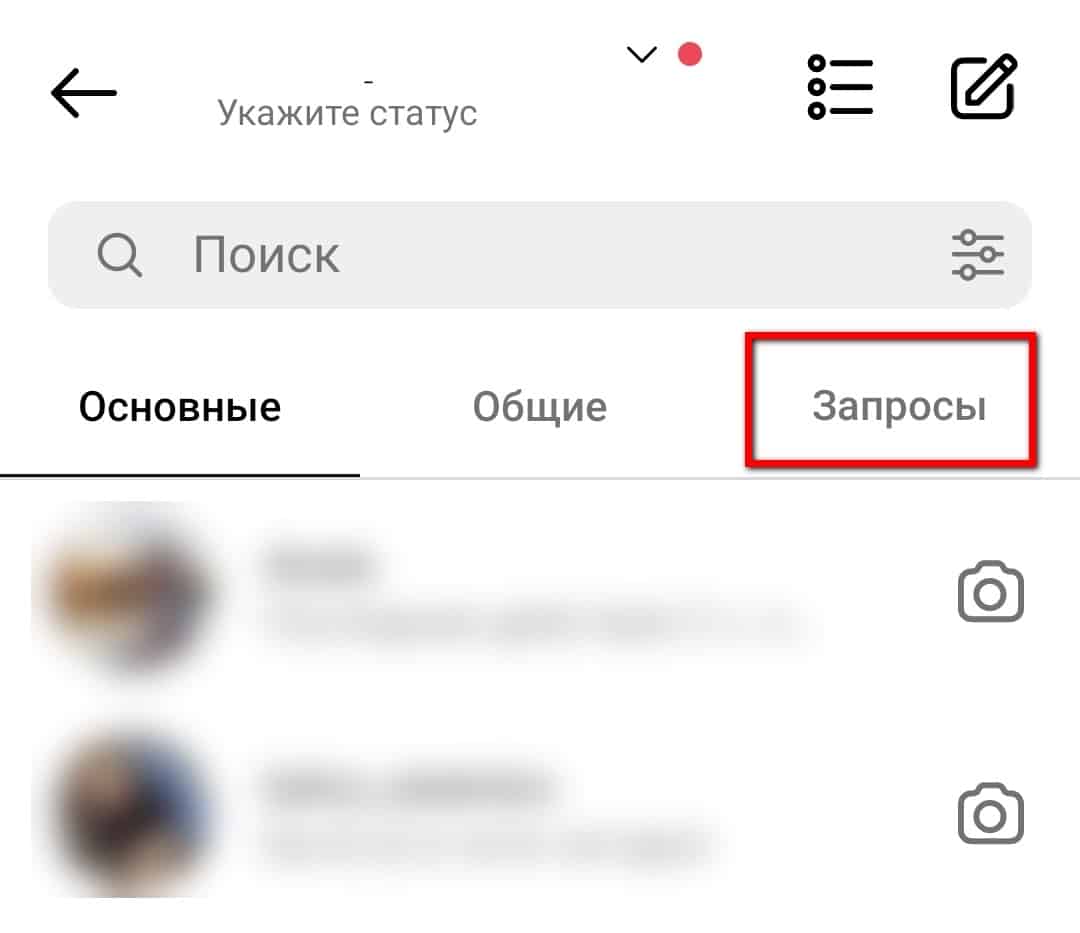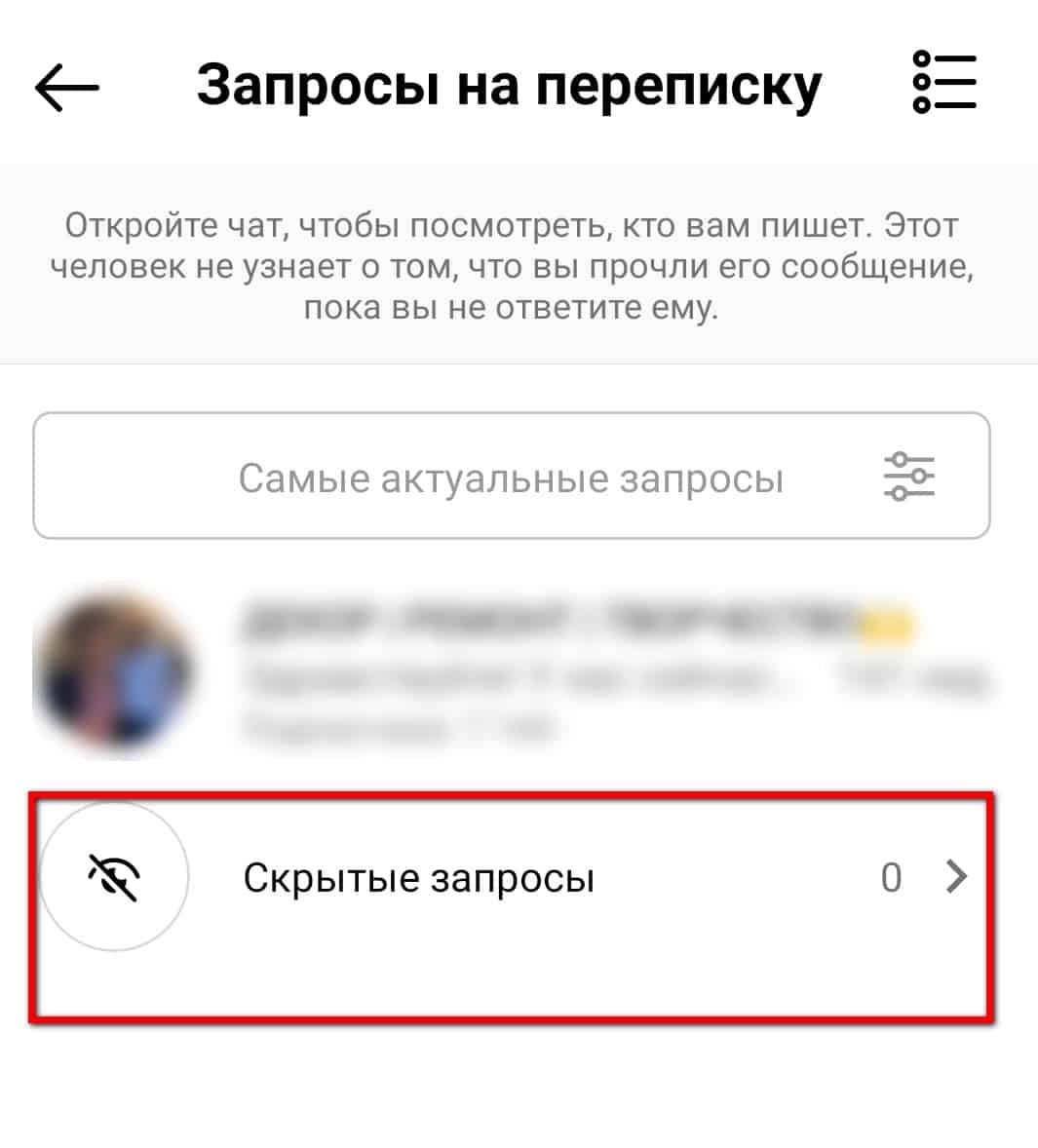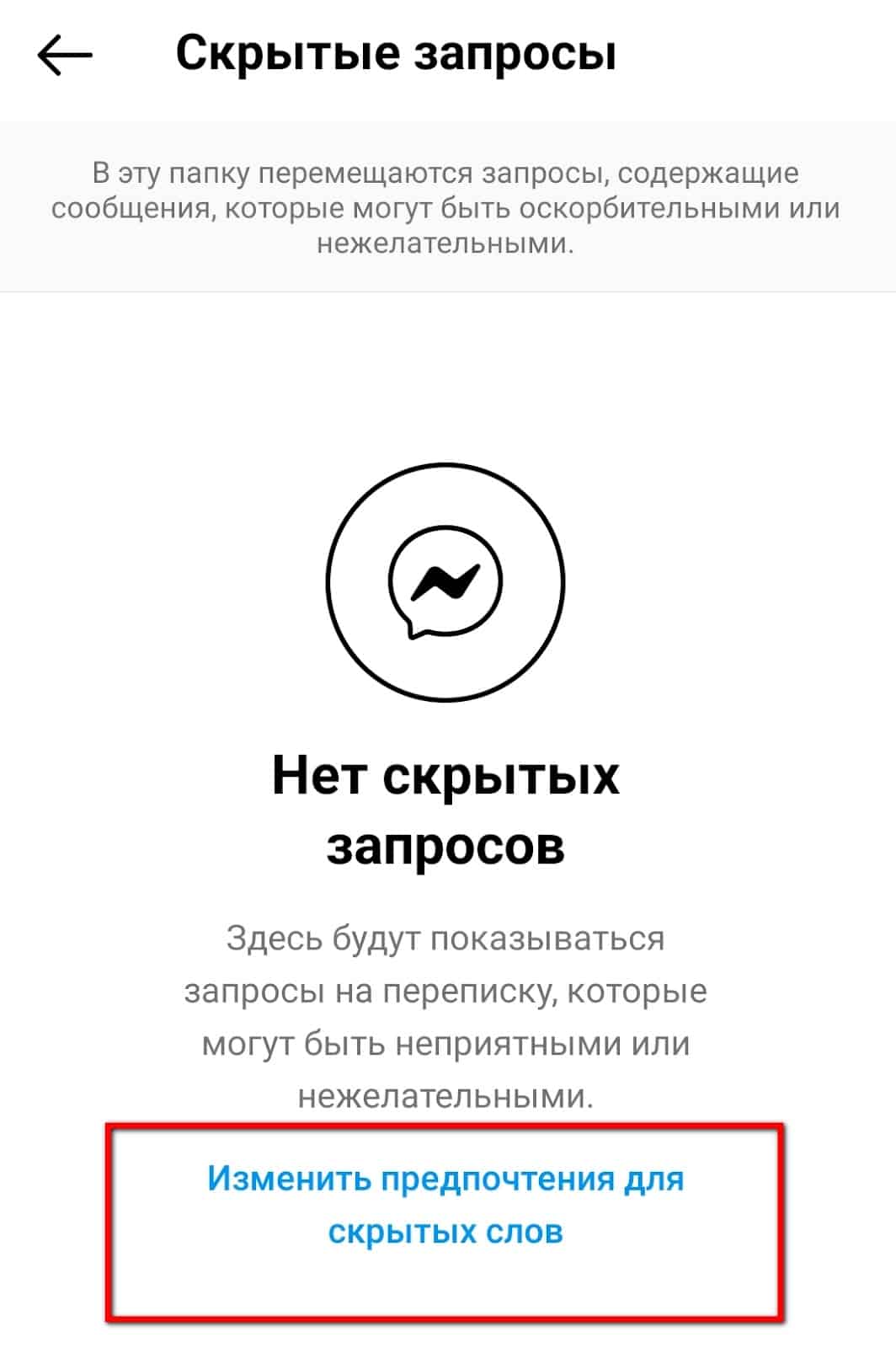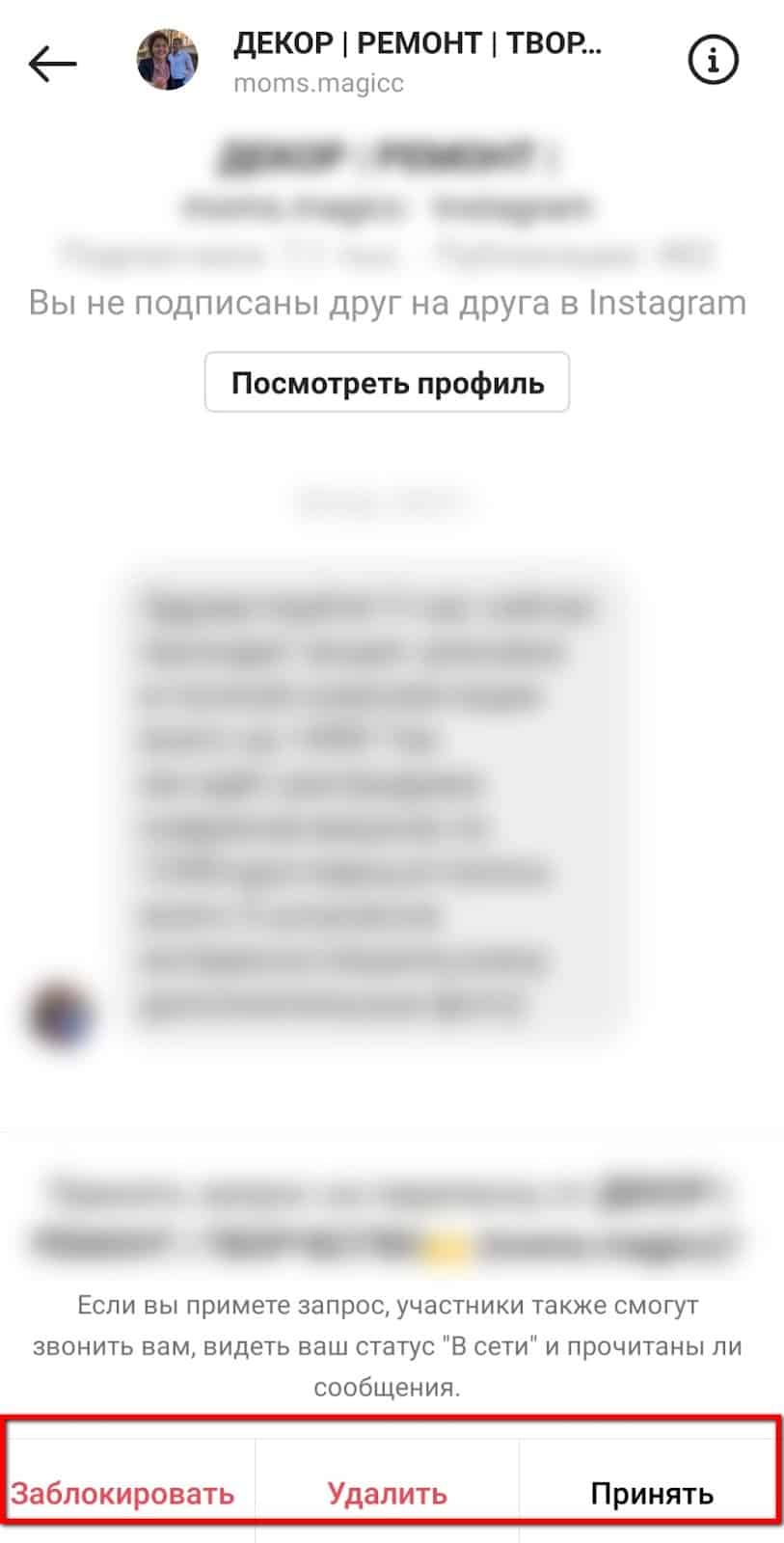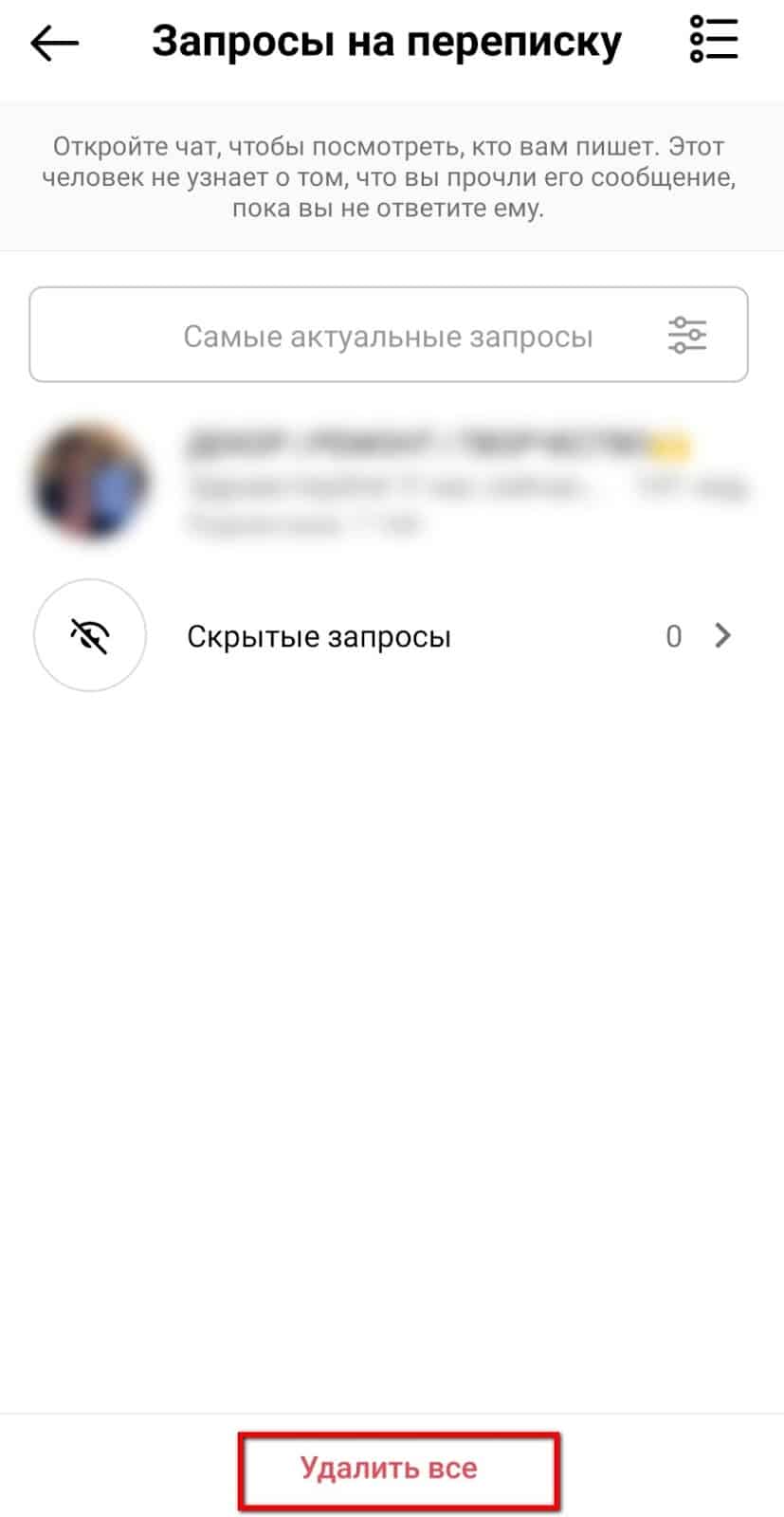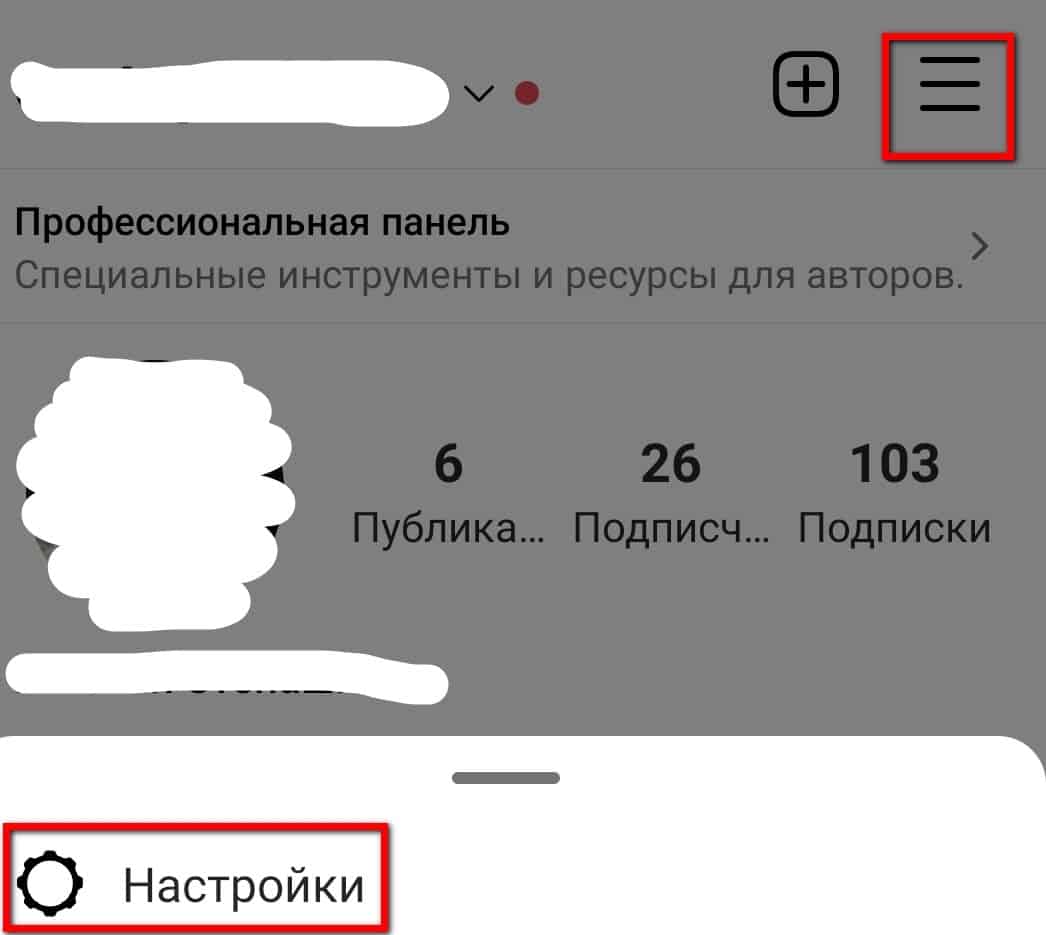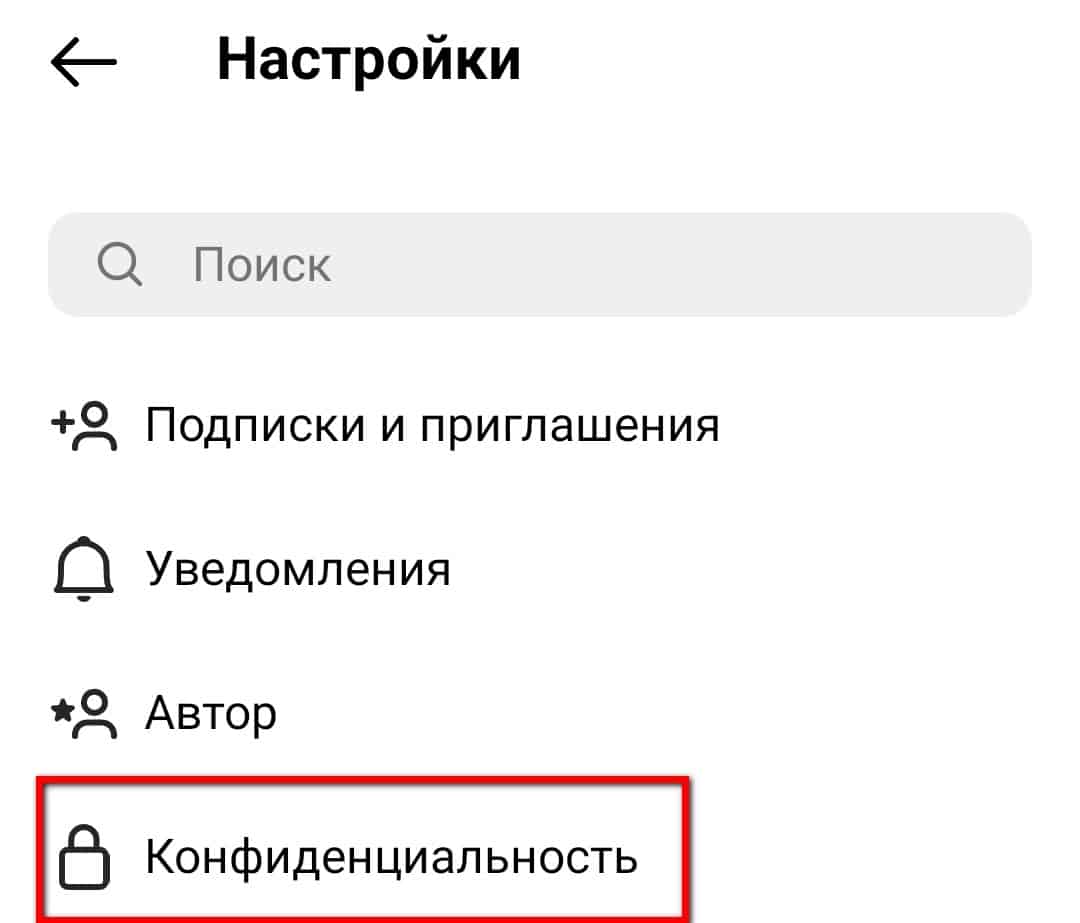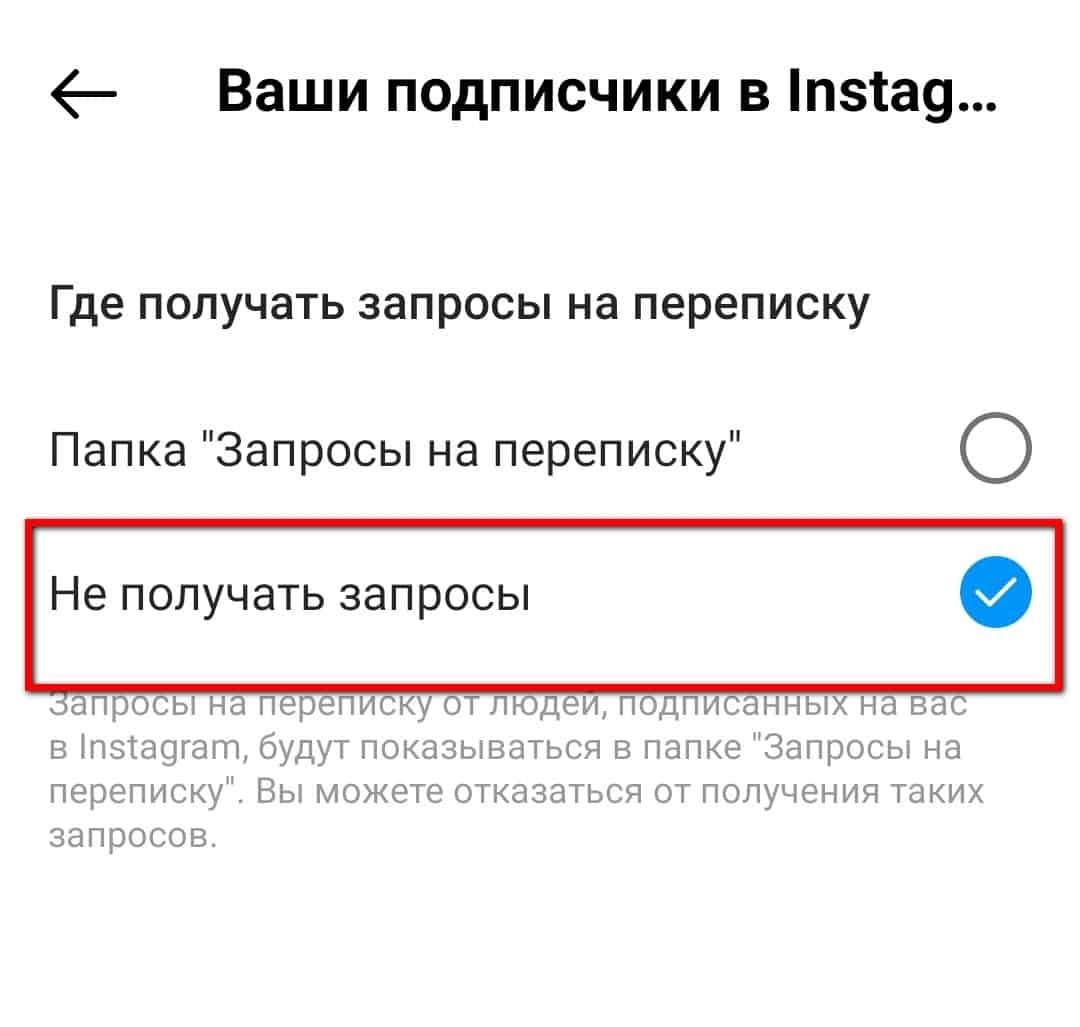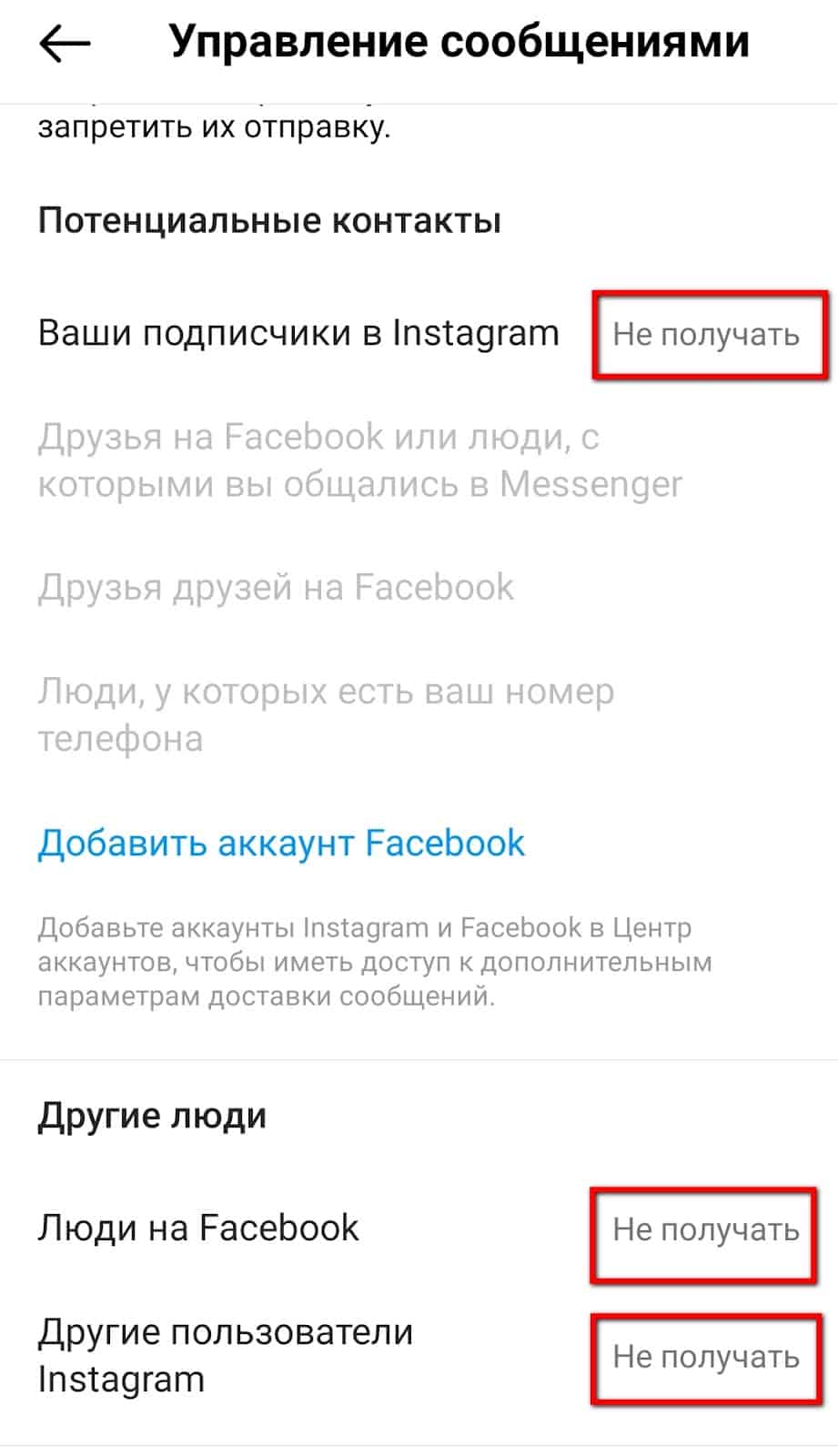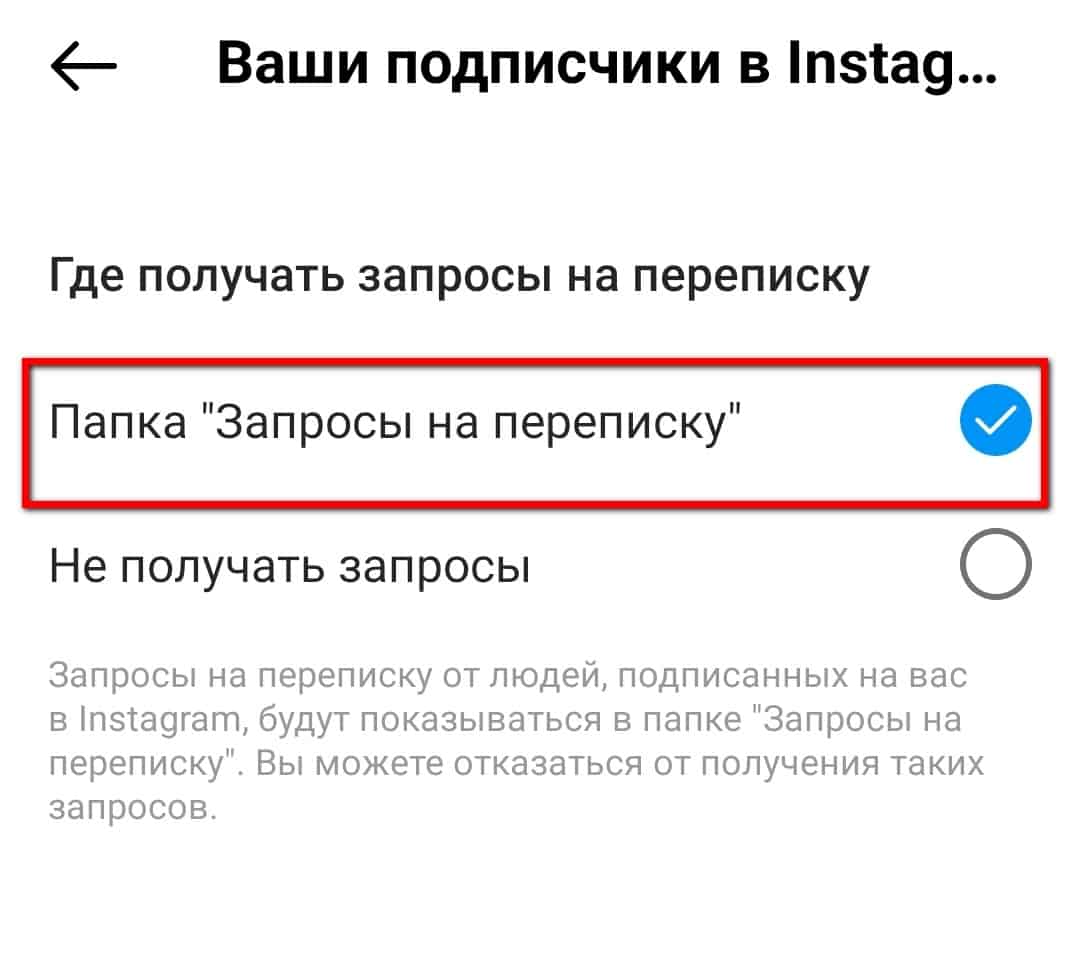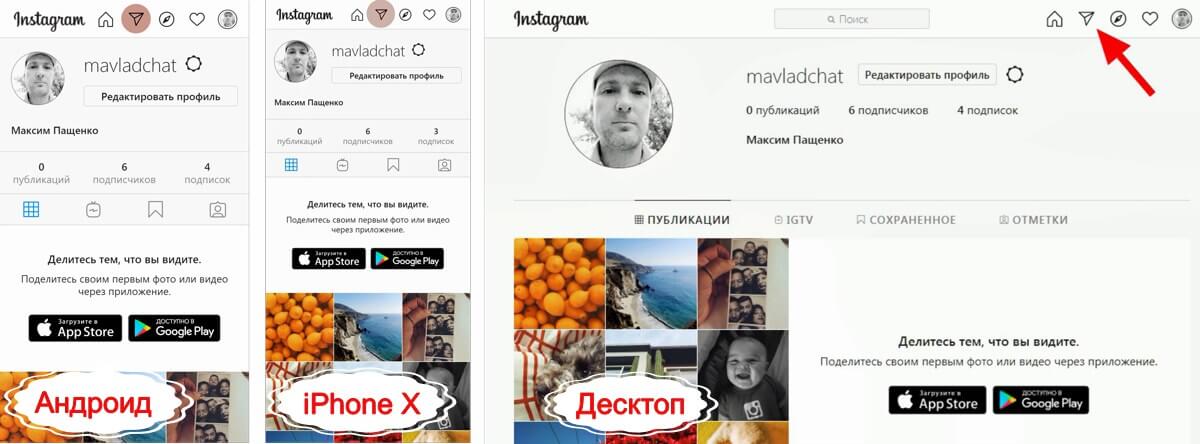Запросы на переписку в Инстаграм
Содержание
- 1 Что это
- 2 Как отключить запросы на переписку
- 3 Как отклонить или принять запрос
- 3.1 На телефоне
Разработчики Instagram уже как несколько лет взяла курс на обеспечение максимального комфорта пользователей в отношении безопасности и конфиденциальности информации.
Сегодня мы разберемся что такое запросы на переписку инстаграм, как с ними работать, а также разберем инструкции по отклонению и принятию запросов на каждом из устройств.
Что это
Разработчики приложений пытаются придумать разные алгоритмы для борьбы с рекламными сообщениями и разного рода спамерами. Некоторые разрабатывают собственные алгоритмы, по контексту письма, определяющие наличие спама.
Instagram же придумал другой путь и создал специальный раздел в директ, куда помещаются все сообщения от пользователей, на которых вы не подписаны. Далее владелец аккаунта сам решает, чей запрос одобрить.
Как отключить запросы на переписку
Данную функцию возможно просто отключить, тогда начать общения с вами смогут лишь подписчики.
- Для начала необходимо открыть профиль аккаунта и перейти в его настройки. Тапните по 3 горизонтальным полосам в левом верхнем углу экрана и нажмите на соответствующий пункт меню.
- Перейдите в “Конфиденциальность”.
- Откроется список возможных манипуляции, поделенный на категории. Выбираем “Сообщения”.
- Первая настройка и является возможностью управлять новыми переписками с новыми пользователями.
Как отклонить или принять запрос
Естественно, система позволяет не только отключить и запретить отправлять все запросы, но и рассмотрим каждое предложение отдельно.
На телефоне
Ввиду некоторых различии в интерфейсе в зависимости от выбранной операционной системы, пользователи зачастую путаются в многообразии инструкций в интернете. Рассмотрим варианты взаимодействия с запросами на устройствах под управлением Андроид, IOS, а также при использовании персонального компьютера.
Android
- Для перехода в нужный раздел тапните по иконке бумажного самолётика в правом верхнем углу экрана.
- Оказавшись в директе обратите внимание на левую часть экрана, здесь располагается нужный нам пункт меню.
- Для полного удаления всех полученных сообщений в самом низу экрана есть кнопка “Удалить всё”.
- Естественно, есть возможность единичного принятия или удаления. Тапните на любого человека и задержите палец на несколько минут. Появится дополнительное окно с функцией принятия, блокировки, и удаления.
- Последний способ подразумевает выбор нескольких аккаунтов и взаимодействий с ним. Нажимаем на иконку списка в правом верхнем углу экран.
- Появится функция выбора нескольких профилей. Внизу же будут дополнительные кнопки управления, в скобках указано число выбранных человек.
iPhone
- Итак, открываем фирменный чат Instagram.
- Никуда не скроллим, а выбираем «Запросы».
- Внизу экрана сразу видим возможность отклонить все поступившие предложения.
- Открываем любой диалог на выбор, появляется функция отклонения или разрешения отправки сообщений вам.
- Для массовой работы с данным списком справа есть кнопка «Изменить».
- Выбрав её, отмечаем нужные профили и либо отклоняем, либо принимаем возможность получения сообщений.
На компьютере
Браузерная версия инстаграм умеет ощутимо урезанный функционал, однако возможность общения там реализована по аналогии со «старшей» версией для смартфонов.
- Открываем ссылку https://www.instagram.com/direct/inbox/ или самостоятельно открываем директ. Под иконкой листа и карандаша ниже располагается количество запросов. Кликаем по ним левой кнопкой мыши.
- В первую очередь нам предлагают очистить весь список кликом на кнопку «Удалить всё» снизу. Используем её по необходимости.
- По клику на любой аккаунт позволяется взаимодействовать конкретно с ним, принять или отклонить его предложение общения. Работать с несколькими предложениями сразу в браузере, к сожалению, невозможно.
Теперь вы знаете как использовать запросы на переписку инстаграм. Рекомендуем не отключать данную функцию полностью, да, в большинстве случаев будет приходить обычный спам. Однако в исключительных случаях в данном списке можно пропустить важного человека, что приведет к определенным неудобствам или даже к конфликту. Этого можно избежать, установив определенные настройки в приложении, либо вручную модерировать каждое предложение.
Оценка статьи:
Загрузка…
Инстаграм большое внимание уделяет вопросам безопасности и комфорта для своих пользователей. Переписка в Инстаграм также регулируется нормами сообщества, а правила ее ведения определяются настройками социальной сети.
Чтобы снизить риск получения неприятного или оскорбляющего сообщения, Инстаграм разработал функцию запроса на переписку.
Что значит запрос на переписку в Инстаграм
Куда попадет отправленное вам сообщение зависит от того, подписаны ли вы на человека или нет.
В первом случае предполагается, что вы своей подпиской выразили интерес и доверие к контенту аккаунта. Поэтому сообщение от него сразу попадет в список чатов.
Во втором случае — если вам пишет человек, на которого вы не подписывались, — сообщение появится в запросах на переписку. Таким образом, Инстаграм защищает своих пользователей от получения потенциально неприятной информации.
Как посмотреть запросы на переписку
Чтобы увидеть запросы на переписку, нужно:
- нажать на значок Direct в правом верхнем углу ленты:
- выбрать вкладку “Запросы”:
Вы получите список запросов на переписку. Те их них, которые Инстаграм автоматически расценил как неприятные и нежелательные, сразу попадают в раздел скрытых запросов:
Фильтрацию таких запросов можно доверить Инстаграму, а можно настроить самостоятельно, выбрав функцию “Изменить предпочтения для скрытых слов”:
Внутри нее можно установить защиту от оскорбительных комментариев и запросов на переписку или скрыть комментарии и запросы, которые вы не хотите видеть, создав пользовательский список слов, фраз и смайликов.
После изучения запроса на переписку, его можно принять, заблокировать или удалить. Для этого нужно:
- перейти в запрос на переписку,
- применить действие из списка внизу экрана: “Принять” (сообщение добавится в чат), “Удалить” (запрос исчезнет из списка), “Заблокировать” (заблокировать аккаунт или пожаловаться на него):
Инстаграм предоставляет возможность разово очистить свой Direct ото всех запросов на переписку. Для этого в списке запросов нужно выбрать опцию “Удалить все”:
Как отключить запросы на переписку
Если вы не хотите получать запросы на переписку вообще, их можно отключить:
- перейдите во вкладку “Настройки”, нажав “Три полоски” на главной странице профиля:
- выберете “Конфиденциальность”:
- пролистайте вниз до раздела “Сообщения”:
- здесь вы можете отключить запросы на переписку от подписчиков: в разделе “Ваши подписчики в Instagram” поставить галочку в поле “Не получать запросы”, а затем нажать “Обновить настройки”:
- или же отключить запросы на переписку от неподписанных на вас аккаунтов, аналогично выбрав кнопку “Не получать запросы” для групп “Люди на Facebook” и “Другие пользователи Instagram”.
В управлении сообщениями есть возможность отключить запросы на переписку от групповых чатов, на участников которых вы не подписаны. Для этого в разделе “Кто может добавлять вас в группы” выберете “Только люди, на которых вы подписаны в Instagram”.
Как разблокировать запросы на переписку
Если в запросы на переписку не приходят новые уведомления, вероятно, у вас отключена эта функция. Чтобы в этом убедиться перейдите в раздел “Управление сообщениями”:
- нажмите на “Три полоски” на главной странице профиля,
- выберете “Настройки”,
- пролистайте до вкладки “Сообщения”.
При отключенных запросах на переписку вы увидите надпись “Не получать” напротив групп пользователей:
Чтобы разблокировать получение запросов на переписку от подписчиков в Инстаграм, нажмите на соответствующую вкладку и поставьте синюю галочку в поле “Папка “Запросы на переписку”:
Аналогичные действия можно осуществить по отношению к людям на Facebook и другим пользователям Instagram, то есть неподписчикам.
Запросы на переписку в Инстаграм — раздел в директе, в котором находятся сообщения от пользователей, на которых вы не подписаны.
Вы можете посмотреть сообщение, при этом оно останется непрочитанным для пользователя до тех пор, пока вы не примите запрос.
Если вам присылают спам, то запрос можно удалить, а пользователя заблокировать.
Запросы на переписку в Инстаграм
Как посмотреть запросы на переписку:
- Со своего аккаунта открываем раздел «Новости»
.
- Переходим в директ
в правом верхнем углу (сейчас иконка
).
- Над сообщениями касаемся «# запросов» (# — это количество запросов).
- Открываем диалоги и читаем сообщения.
- До принятия запроса пользователь не увидит, что вы читали его сообщение.
Как убрать запросы на переписку?
Откройте диалог с запросом. В нижней части экрана можно удалить запрос, а пользователя — заблокировать.
Если у вас бизнес-аккаунт, то вы можете настроить, кто может отправлять запросы на переписку.
Для этого зайдите в настройки , откройте раздел «Конфиденциальность»
и выберите «Сообщения»
.
Во избежание спама можете выбрать пункт «Только люди, на которых вы подписаны» (т.е. вы закроете директ для посторонних пользователей).
Обычно такие настройки выставляют публичные личности и знаменитости, так как каждый день с ними пытаются связаться сотни поклонников.
UPD: немного изменились настройки. Теперь в разделе «Сообщения» нужно коснуться «Ваши подписчики в Instagram» и выбрать получать запросы на переписку или нет.
Если не получать, то таким образом вы больше не увидите запросы от пользователей.
Кстати, в 2023 году появилась массовая проблема, из-за которой запрос на переписку в Инстаграм не открывается (выдаёт ошибку). Это может быть связано с тем, что сейчас проходит глобальный тест, который ограничит взаимодействия взрослых пользователей с подростками. То есть переписка между ними станет невозможной. Вот такие дела.
Как восстановить запрос на переписку?
Если запросы был удалён, то восстановить переписку не получится. Запрос удаляется навсегда.
Видеоурок на тему: запросы на переписку в Инстаграм.
В Instagram, запросы на переписку можно найти в разделе «Сообщения». Чтобы перейти в этот раздел, нужно:
- Откройте приложение Instagram на своем устройстве.
- Нажмите на иконку сообщений в нижней части экрана (обычно это иконка диалога с двумя фигурами)
- На экране «Сообщения» вы увидите вкладку «Запросы» напротив которой будет указано количество новых запросов на переписку.
В запросах на переписку вы увидите список пользователей, которые написали вам и ждут ответа, и вы можете принять или отклонить их запрос.
Обратите внимание что если у вас включена настройка «Приватность сообщений» и некоторые пользователи не могут написать вам напрямую, запросы на переписку можно увидеть только в том случае если вы принимаете их сообщения
Инстаграм* Директ – это сервис для отправки сообщений в соцсети. Вот так просто звучит определение, но без этой функции далеко не так удобно вести дела в Инсте.
Соцсеть занимает второе место среди самых скачиваемых приложений в App Store и, согласно статистике площадки, – более 80 % аккаунтов следят хотя бы за одним бизнесом.
«800 млн человек ежемесячно посещают Instagram*, чтобы узнать новости о своих увлечениях и следить за ними, но все больше и больше людей используют его для связи с любимыми компаниями. Фактически, более 80 % аккаунтов в Instagram* следят за бизнесом, а 200 млн пользователей Instagram* ежедневно и активно посещают профиль компании. В результате сообщество Instagram* во многом помогает стимулировать рост малого бизнеса.»
«Две трети посещений профилей компаний приходятся на людей, которые не следят за этим бизнесом.» Данные Instagram*.
Здесь вы узнаете возможности сервиса Директ в Инстаграме*, как им пользоваться с максимальной эффективностью и несколько полезных лайфхаков.
Зачем нужен Директ в Инстаграме*
Директ в Инстаграме* – простой способ связаться с человеком на более личном уровне. Например, это возможность поделиться милыми картинками кошек с любителями кошек, и ни с кем другим. Другими словами – персонализация.
«Персонализация стимулирует импульсивные покупки: 49% клиентов купили товары, которые не собирались, из-за персональной рекомендации бренда.» Forbes
Персонализация – один из наиболее важных способов взаимодействия с потребителями. Исследование компании Epsilon говорит, что 80 % пользователей предпочтут бренд, который внимателен к своим клиентам, что, впрочем, неудивительно.
Например, вы можете лично поздравить с праздником нужного человека, сделать ему индивидуальное предложение или пригласить в игру на своей странице.
Подробнее об играх в Инсте можете узнать в статье о легальных и интересных способах вовлечь подписчиков.
Главное, не превратиться в спам-бота, атакуя случайные аккаунты одним и тем же текстом. За это Инстаграм* накажет баном.
Если адресата заинтересует сообщение, он посетит ваш профиль в Инстаграме*, чтобы узнать, кто же вы.
Что в этом хорошего? Да то, что люди в Инстаграме* любят делиться своей жизнью. Человек отметит лайком или комментарием то, что понравилось, и его подписчики узнают о вас.
В Директе вы можете поделиться:
- Хештегами, местоположением и текстовыми сообщениями.
- Фотографиями или видео с устройства.
- Временными фото и видео, которые исчезнут после просмотра получателем.
- Публикациями в Ленте.
- Профилями пользователей.
Теперь разберемся, где найти нужные опции и выясним, как пользоваться перепиской в Директе.
Где найти Директ в Инстаграме*
С 10 апреля 2020 года обмен сообщениями в Инстаграм* Директ стал доступен с персональных компьютеров и ноутбуков без дополнительных танцев с бубном. Теперь не нужно устанавливать эмулятор или вносить изменения через код элемента страницы.
Переписка в Директ Инстаграма*
Чтобы написать человеку или группе людей, переходите в Директ. Если не успели обновить обмен сообщениями в Инстаграме*, скорее всего увидите такую картинку.
Затем, в правом верхнем углу, нажмите на значок карандаша. В открывшемся окне выберите одного или нескольких человек, которым хотите написать.
Также здесь можно прикрепить файлы из библиотеки устройства. Либо снять фото или видео, которые исчезнут после просмотра.
Другой вариант – отправить сообщение с личной страницы адресата. В шапке профиля есть ссылка, которая так и называется – «Написать».
Совет. Пользуйтесь функцией фильтра сообщений, чтобы облегчить себе работу и сэкономить время, потраченное на ответы.
Кнопка фильтра в правом верхнем углу почтового ящика Директ отсортирует сообщения в порядке непрочитанных или помеченных.
Быстрые ответы в Инстаграм* Директ
Когда используешь Инстаграм* для бизнеса, часто звучат одни и те же вопросы от подписчиков. Например, «Во сколько вы открываетесь?», «Когда будет в наличии?» или «Цены еще актуальны?».
В Директе Инстаграма* ситуацию решили просто и эффективно – внедрили функцию «Быстрые ответы». Она помогает без проблем ответить на повторяющиеся вопросы, ускоряя этот процесс. Доступна она только коммерческим аккаунтам, «Компания» или «Автор».
Найти ее можно так.
Открывайте профиль, жмите кнопку с тремя горизонтальными линиями. Покажется меню боковой панели, где есть доступ к настройкам Инстаграма*.
Здесь жмите кнопку настроек (значок шестеренки внизу экрана) и выбирайте пункт «Компания» или «Автор». Тут найдете опцию «Быстрые ответы».
Жмите на плюсик справа вверху экрана, создавайте сообщение. Чтобы быстро использовать его в переписке, в строку под сообщением вставьте любое слово. Это может быть первое слово вашего ответа или любой набор букв, который не забудете. В беседе появится возможность вставить заготовленный текст, написав заданное слово или несколько букв.
Теперь сохраните текст. Отредактировать сообщение и добавить в него актуальную информацию сможете, когда захотите.
Посмотрите настройку на скриншотах ниже.

Совет. Иногда возникают вопросы, которые надо обсудить с командой или изучить, прежде чем отвечать.
Не позволяйте таким сообщениям потеряться в почтовом ящике. И не забудьте ответить позже, когда будете готовы.
Сразу напишите что-то вроде: «Спасибо, что обратились! Мы проверим данные (наличие на складе, сроки доставки и т.д.) и свяжемся с вами до конца дня». Это покажет подписчикам, что вы работаете над их запросом.
Затем подстрахуйтесь. Функция «Пометить сообщение» подчеркнет, что письмо требует вашего внимания.
Для этого откройте сообщение, которое хотите выделить, и коснитесь значка флажка в правом верхнем углу экрана.
Как удалить и очистить переписку в Директ
Если часто пользоваться Директом в Инстаграме*, почтовый ящик будет забит старыми беседами, которые потеряли актуальность. От них желательно избавиться как от ненужных вещей – навести порядок. Порядок на рабочем столе – порядок в голове, как сказал давным-давно неизвестный мне (а также Гуглу и Яндексу) мыслитель.
Избавиться от всех диалогов сразу не выйдет, только выборочно.
Зайдите в Директ. На странице беседы найдите устаревшие сообщения и проведите пальцем влево (iOS), чтобы открыть опцию «Удалить». Для Android – нажмите и удерживайте беседу, которую хотите выбросить в корзину.
Бывает, что необходимо удалить только последнее отправленное сообщение, а переписку надо сохранить. Это можно устроить.
Откройте беседу и долгим нажатием на сообщение вызовите всплывающее окно. Выберите нужный из вариантов.
Восстановление сообщений в Директ Инстаграм*
Такой функции в настройках Инстаграма* нет. Все же, попробовать можно.
Просто и быстро – обратиться к адресату, беседу с которым случайно удалили. Это не восстановит переписку в Директе. Вы увидите диалог на фото, так как собеседник сможет прислать только скриншоты общения с вами.
Другой вариант – обратиться в службу поддержки Инстаграма*. Этот способ займет больше времени, зато при удачном решении вернет беседу в Директ. Техподдержка помогает решить проблему не в 100 % случаев, но не попробуешь – не узнаешь, верно?
Автоматический ответ в Директ
Когда вас нет в сети и приходит вопрос от пользователя – поможет автоответчик. Он отправит заранее подготовленный текст в ответ на сообщение.
Конечно, автоответчик не сможет вести полноценную переписку – он просто сообщит, что вы сейчас заняты, но увидели письмо. Все же, моментальная реакция на сообщение поможет человеку спокойно отнестись к задержке с ответом.
Для подключения функции бизнес-аккаунт в Инстаграме* должен быть связан со страницей Фейсбука*.
Теперь действуйте:
- Заходите в профиль, в боковом меню слева выбирайте «Входящие».
- Затем откройте вкладку «Automated Responses».
- Включите пункт «Моментальный ответ».
- Отредактируйте сообщение, которое стоит по умолчанию.
Если нужно подробно изучить чат-боты и рассылки в ВК, приходите на 14-дневный практический курс «Рассылки, чат-боты и автоворонки ВКонтакте» от SMM.school. Там научитесь автоматизировать работу с помощью Senler, создавать чат-ботов, запускать рассылки, прогревать и продавать во ВКонтакте. Это самое актуальное руководство по автоматическим инструментам для продвижения бизнеса в ВК на данный момент.
Как отправить фото, видео или документ в Директ
Откройте переписку с пользователем в Директе или отметьте группу получателей. В поле ввода сообщения выберите нужный значок. Слева будет камера, справа – микрофон, символ картинки и плюсик. При нажатии на него откроются дополнительные значки – гифка, быстрые ответы и сердечко для отправки лайков в Директ.
Итак, по порядку.
- Нажатие на значок камеры запустит съемку фото и видео. Файл, сделанный в приложении, не зря называется временным. Он исчезнет из переписки сразу после того, как адресат с ним ознакомится. Хорошо использовать для передачи конфиденциальной информации, например – паролей или банковских реквизитов.
- Долгое нажатие на значок микрофона запишет голосовое сообщение. Отпустите значок – запись прервется.
- Символ картинки откроет галерею на устройстве. Здесь можно выбрать фото или видеофайл для отправки собеседнику.
- Нажатие на GIF поможет выбрать подходящую для отправки гифку в интернете – из предложенных или с помощью поисковой строки.
- Значок сообщения вызовет окно с быстрыми ответами на стандартные вопросы.
В Директе нельзя обмениваться документами. Зато можно отправить ссылку на облачное хранилище или любой другой внешний источник, где хранится файл.
Почитайте, как публиковать видео и гиф-файлы во все соцсети, в том числе Инстаграм*, с помощью SMMplanner с компьютера.
Как отключить Директ в Инстаграме*
Полностью отключить Директ в Инстаграме* можно только отписавшись от всех пользователей. Но тогда лента опустеет и смысл социальной сети потеряется.
Логичнее запретить сообщения от определенных пользователей, например тех, которые атакуют ваш аккаунт спамом. Или ограничить переписку кругом ваших подписчиков.
В первом случае зайдите в Директ. Откройте сообщение от пользователя, которого хотите заблокировать. В правом углу экрана жмите на иконку с изображением буквы i.
Выбирайте пункт «Заблокировать». Адресат не получит уведомление о блокировке, но все поймет, когда не сможет отправлять вам сообщения.
Для того чтобы ограничить круг лиц, которые смогут вам писать, перейдите в настройки аккаунта.
Нужный пункт находится во вкладке «Конфиденциальность». Выберите «Сообщения».
На этом экране можно выбрать какие группы пользователей смогут вам писать. Отметив пункт «Не получать запросы», вы откажетесь от получения сообщений.
Для построения более прочных отношений со своими подписчиками Директ Инстаграм* – мощный инструмент.
Но кроме знания инструмента, для переписки с клиентами требуется время, которого часто не хватает. Ведь еще надо делать посты, Истории, общаться в комментариях каждый день, чтобы напоминать о себе аудитории.
Сервис SMMplanner поможет публиковать контент автоматически, без вашего постоянного участия. Например, опция «Расписание» выберет ближайшее свободное окно для размещения запланированного поста, сэкономив драгоценный ресурс – время.
Для тех, кто еще не пользовался инструментом, у нас есть инструкция для новичков.